操作win10系统时总弹出IP地址错误。网络无法接通的提示,这个问题如何解决?网上解决方法是使用路由器查询正确的IP地址,然后再重新填写,虽然此方法有效果,但操作步骤繁琐,今
操作win10系统时总弹出IP地址错误。网络无法接通的提示,这个问题如何解决?网上解决方法是使用路由器查询正确的IP地址,然后再重新填写,虽然此方法有效果,但操作步骤繁琐,今天教程分享一招简单解决win10ip地址错误网络无法连接的方法。
推荐:雨林木风win10系统
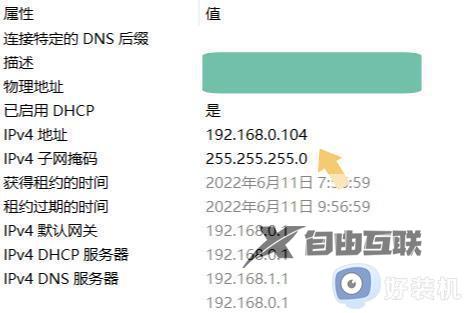
一、设置
打开电脑,进入电脑系统桌面,按键盘上的Win+X组合键。如下图:

按下该组合键以后,会弹出一个菜单,找到设置选项,打开它。如下图:
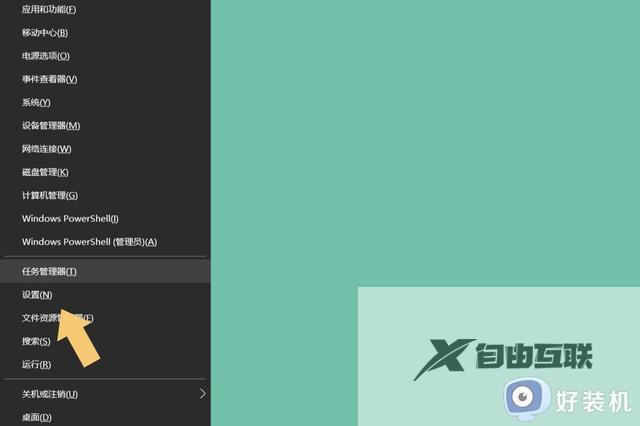
二、网络和Internet
进入设置选项后,在弹出的界面里找到网络和Internet选项。如下图:
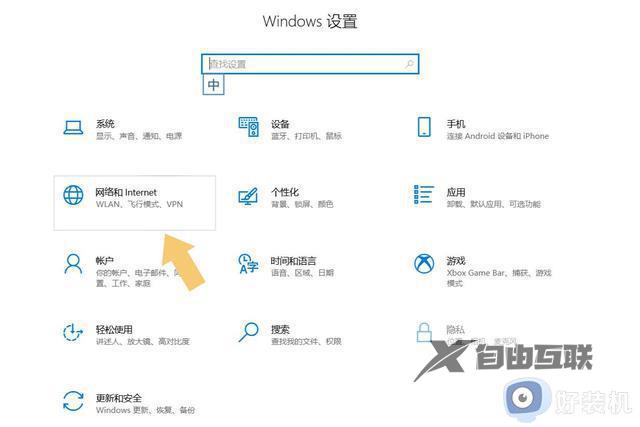
三、网络重置
点击打开网络和Internet选项,在弹出的界面左侧找到状态,点击它,在弹出的界面里找到网络重置。如下图:
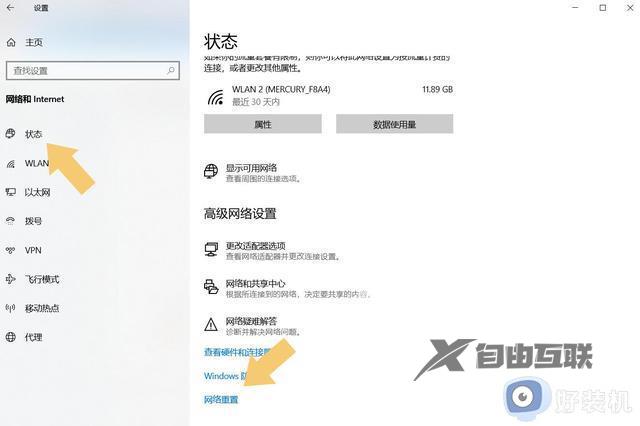
点击网络重置以后,在弹出的界面里选择立即重置选项。如下图:
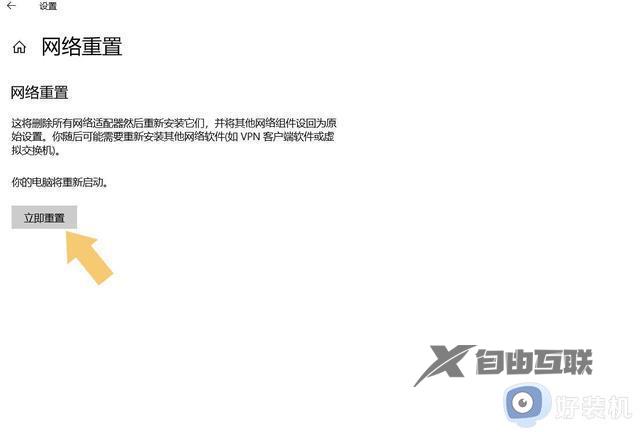
注意看文字注释,选择立即重置选项后,电脑会在5分钟后自动重启,并且重新配置与网络有关的驱动和硬件设备,而这也包括与IP相关的设置,将其恢复到初始设置状态,而IP地址错误的问题也就得到了解决。
以上介绍win10ip地址错误网络无法连接原因和解决方法,按照以上步骤操作之后,电脑网络就连接正常了。
